
- •Лабораторна робота 9 .39
- •1. Основні теоретичні і довідкові відомості
- •1. Основні теоретичні і довідкові відомості
- •1. Основні теоретичні і довідкові відомості
- •1. Основні теоретичні і довідкові відомості
- •1. Основні теоретичні і довідкові відомості
- •1. Основні теоретичні і довідкові відомості
- •1. Основні теоретичні і довідкові відомості
- •1. Основні теоретичні і довідкові відомості
- •Список літератури
1. Основні теоретичні і довідкові відомості
1.1 Загальні відомості про форми
Для відображення змісту таблиці в Microsoft Access створюються форми, які дозволяють розташувати дані так, як це влаштовує користувача. У формах можна додавати і вилучати записи, робити сортування, вибір і пошук записів, редагувати, перевіряти орфографію і друкувати тексти.
Для створення зв'язку між формою і записами таблиці, що є джерелом форми, використовуються графічні об'єкти, які називаються елементами керування.
1.2. Створення форми
Користувач має можливість створити форму самостійно за допомогою конструктора форм чи скористатися майстром форм. При використанні майстра Microsoft Access видає запрошення на введення даних, на основі яких створюється форма. Для настроювання форми слід переключитися в режим конструктора і за допомогою панелі елементів керування поліпшити її інтерфейс.
2. Порядок виконання роботи
1) Перейдіть на вкладку "Создание" і створіть у режимі майстра різні види форм по таблицях: "Товари" - у стовпчик, "Постачальники" - стрічкова, "Покупці" - у стовпчик, "Замовлення " - таблична і "Продажі" - стрічкова.
2) Створіть по таблицях "Покупці", "Замовлення" і "Продажі" "Автоформы": у стовпчик, стрічкову, табличну.
Щоб створити форму в режимі майстра, виконайте такі дії:
Перейдіть на вкладку "Создание" і натисніть кнопку
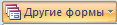 ,
а далі виберіть з меню "Мастер форм".
,
а далі виберіть з меню "Мастер форм".У вікні діалогу "Созднание формы" виберіть таблицю або запит зі списку за допомогою лінійки прокручування. Виберіть поля таблиці і виконайте інструкції, що виводяться у вікнах діалогу майстра. Натисніть "Далее".
Виберіть зовнішній вигляд, стиль, надайте ім'я формі. Натисніть кнопку "Готово".
3. Контрольні питання
1) Для чого застосовуються форми?
2) На підставі чого можна спроектувати форму?
3) Які способи застосовуються для створення форм у Microsoft Access?
4) Як здійснюється додавання записів у форму?
5) Як виконується швидке сортування записів?
Лабораторна робота №6
СТВОРЕННЯ І РЕДАГУВАННЯ ФОРМ У РЕЖИМІ КОНСТРУКТОРА
1. Основні теоретичні і довідкові відомості
1.1. Створення форми в режимі конструктора
Конструктор дозволяє створювати форми будь-якого ступеня складності і редагувати готові форми і дані, представлені в них. Процес створення форми полягає в розміщенні об'єктів певним чином у формі і визначенні властивостей зв'язаних з ними подій.
1.2. Властивості і події об'єктів форми
При розміщенні об'єкта у формі за замовчуванням установлюються прийняті значення властивостей і подій об'єкта. Усі властивості об'єкта можна настроїти у відповідності зі своїми вимогами за допомогою діалогового вікна "Свойства " об'єкта.
1.3. Вирівнювання і зміна розмірів об'єкта
Вирівнювання об'єктів здійснюється щодо ліній сітки форми і установкою однакових розмірів об'єктів за допомогою команд меню "Формат". Зміна розмірів виконується мишею у вікні форми або командою "Размер" меню "Формат ".
2. Порядок виконання роботи
Внесіть зміни в макет готових форм у режимі конструктора. Для цього виконайте такі дії:
1) Виділіть форму, наприклад, "Товари", натисніть на кнопку "Конструктор ";
2) Задайте назву форми. Для цього виконайте команду "Заголовок/примечание формьі" меню "Вид" і за допомогою кнопки "Надпись " на панелі елементів напишіть назву - "Товари " (рисунок 6.1).
Виконайте команду "Автоформат", натиснувши кнопку на панелі інструментів і змініть стиль форми (рисунок 6.2).
Для зміни розмірів об'єктів у вікні форми використовуйте мишу.
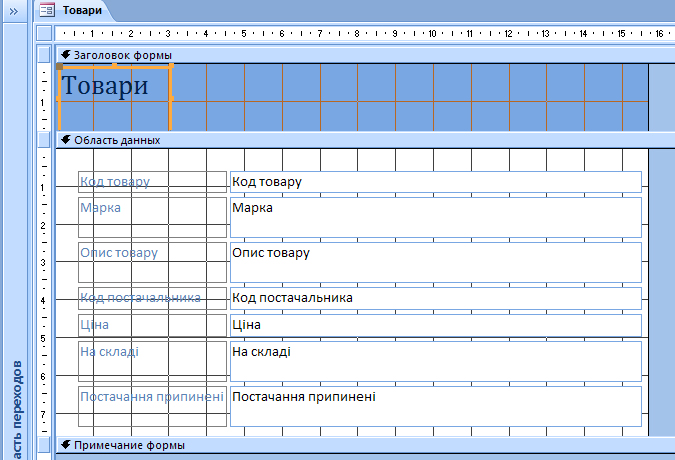
Рисунок 6.1 – Вигляд форми в режимі конструктора
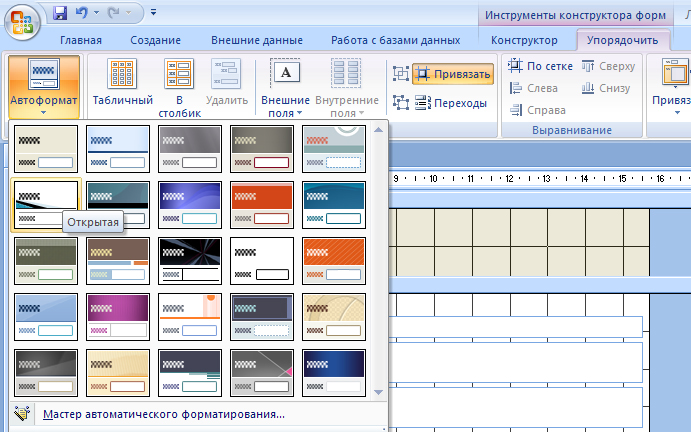
Рисунок 6.2 – Вікно автоматичного форматування форми
5) Для настроювання інших елементів використовуйте команду "Свойства" контекстного меню.
Внесіть на вільний простір форми "Рисунок з панелі елементів. Помістіть рисунок у вікно форми, вибравши його з папки ОFFІСЕ .
Створіть у формі кнопку для виконання пошуку і заміни записів. Для цього виберіть вкладку "Инструменты конструктора форм" → "Конструктор". На панелі елементів виберіть іконку "Кнопка" і винесіть у визначене місце. Далі виконуються інструкції, які виводяться у вікнах діалогу майстра.
8) Замість елементу керування "Код постачальника " типу "Поле" створіть такий же елемент керування типу "Поле со списком ". Поле зі списком можна внести у вікно форми за допомогою кнопки "Поле со списком" на панелі елементів. У діалоговому вікні, що з'явиться, по кроках за допомогою майстра виберіть таблицю і поля підстановки.
9) Задайте для написів вид і розмір шрифт)', колір рамки і ін., вибравши контекстне меню "Свойства ".
Закрийте вікно конструктора, зберігши зміни форми.
Відкрийте форму "Товари ". Вигляд повинен бути приблизно таким, як показано на рисунку 6.3.
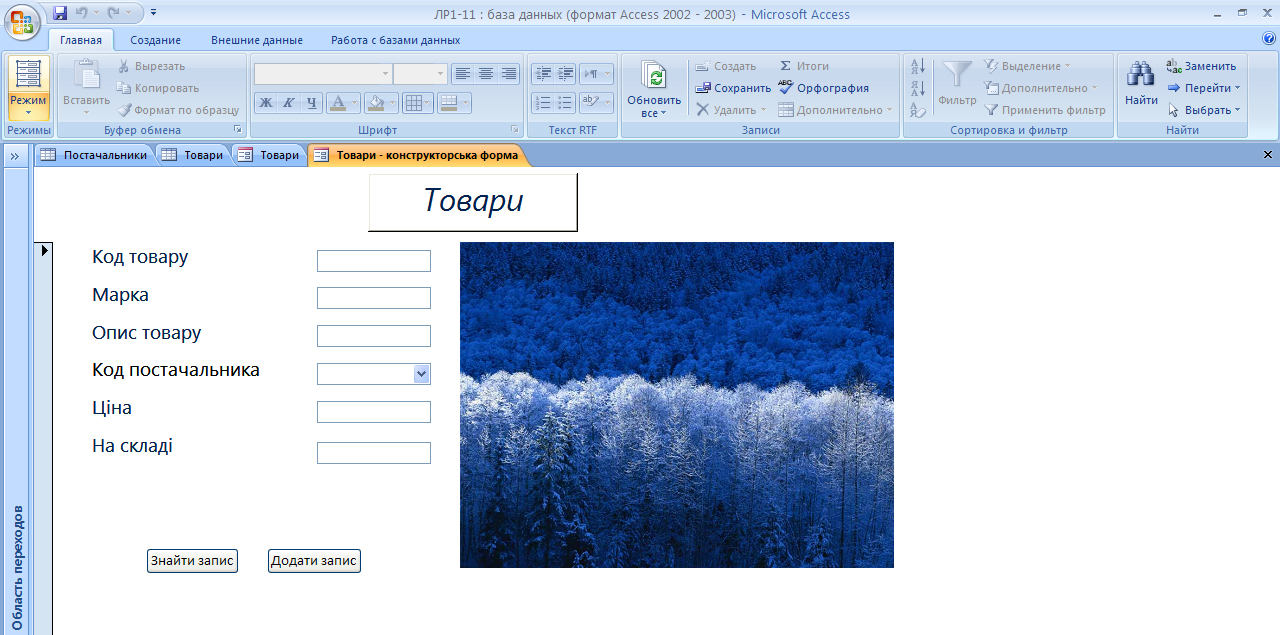
Рисунок 6.3 – Вигляд конструкторської форми
3. Контрольні питання
1)Призначення конструктора форм.
2) Для чого використовується панель елементів?
3) Назвіть способи виділення об'єктів у формі.
4) Які типи форм можна створити засобами СКБД Microsoft Access?
5) Як впровадити об'єкти ОLЕ у форму?
6) Як здійснюється пошук і сортування даних у режимі форми?
Лабораторна робота №7
СТВОРЕННЯ І РЕДАГУВАННЯ ДІАГРАМНИХ ФОРМ
